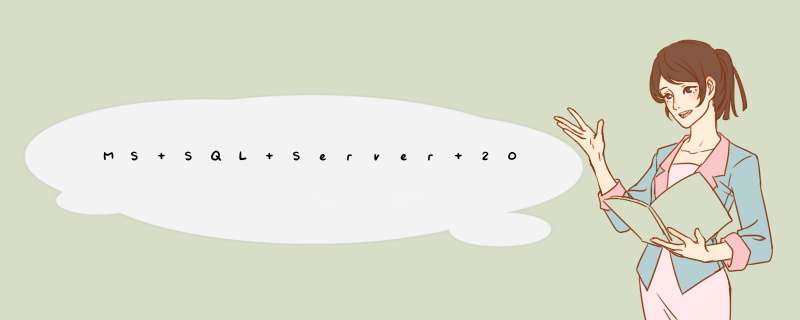
1测试环境:Windows Server 2008 R2 SP1 + SQL Server 2008 R2 SP1
2安装FTP 组件,FTP全部打勾,并在IIS里面新建FTP站点,并设置,这里要注意的地方有两点。
第一:要设置一个正常的登录用户,有密码和名字的那种,测试的时候,我同时也开启了匿名用户
第二:就是FTP 的目录调整好,一般可能会调整两次以上,做好再调整的准备,原则是,所制定的位置就是发布服务器的生成位置,并在设置的时候设置正确。
3防火墙,防火墙要设置好,避免测试的时候,制造麻烦。可以先关闭。
4Hosts ,这里要在两台服务器Host里面把自己和对方的计算机名字对应iP地址都写在双方的两个服务器里面,用与 在连接的时候使用计算机名进行连接,看到很多网友都说要使用计算机名登录,而不是IP地址。
5尽量用Windows 身份验证,同时要开启sa 的登录方式。用户必须在sysadmin 组里面,这里说的组是SQL Server 的用户组。
6两台电脑一定要启动 SQL Server 代理
7建立的所有数据库的恢复模式为:完整
8SQL Server 的安装 一定要记得 ,将 数据库复制等复选框都选择上,之选一个关系数据库是不行的,其包含的复选框也都选择上。
哪个数据库?Mysql还是Mssql? MSSQL数据同步利用数据库复制技术实现数据同步更新(来自网络,也是非常完美的教程) 复制的概念 复制是将一组数据从一个数据源拷贝到多个数据源的技术,是将一份数据发布到多个存储站点上的有效方式。使用复制技术,用户可以将一份数据发布到多台服务器上,从而使不同的服务器用户都可以在权限的许可的范围内共享这份数据。复制技术可以确保分布在不同地点的数据自动同步更新,从而保证数据的一致性。 SQL复制的基本元素包括 出版服务器、订阅服务器、分发服务器、出版物、文章 SQL复制的工作原理 SQLSERVER主要采用出版物、订阅的方式来处理复制。源数据所在的服务器是出版服务器,负责发表数据。出版服务器把要发表的数据的所有改变情况的拷贝复制到分发服务器,分发服务器包含有一个分发数据库,可接收数据的所有改变,并保存这些改变,再把这些改变分发给订阅服务器 SQLSERVER复制技术类型 SQLSERVER提供了三种复制技术,分别是: 1、快照复制(呆会我们就使用这个) 2、事务复制 3、合并复制 只要把上面这些概念弄清楚了那么对复制也就有了一定的理解。接下来我们就一步一步来实现复制的步骤。 第一先来配置出版服务器 (1)选中指定[服务器]节点 (2)从[工具]下拉菜单的[复制]子菜单中选择[发布、订阅服务器和分发]命令 (3)系统d出一个对话框点[下一步]然后看着提示一直 *** 作到完成。 (4)当完成了出版服务器的设置以后系统会为该服务器的树形结构中添加一个复制监视器。同时也生成一个分发数据库(distribution) 第二创建出版物 (1)选中指定的服务器 (2)从[工具]菜单的[复制]子菜单中选择[创建和管理发布]命令。此时系统会d出一个对话框 (3)选择要创建出版物的数据库,然后单击[创建发布] (4)在[创建发布向导]的提示对话框中单击[下一步]系统就会d出一个对话框。对话框上的内容是复制的三个类型。我们现在选第一个也就是默认的快照发布(其他两个大家可以去看看帮助) (5)单击[下一步]系统要求指定可以订阅该发布的数据库服务器类型,SQLSERVER允许在不同的数据库如ORACLE或ACCESS之间进行数据复制。但是在这里我们选择运行"SQLSERVER2000"的数据库服务器 (6)单击[下一步]系统就d出一个定义文章的对话框也就是选择要出版的表 (7)然后[下一步]直到 *** 作完成。当完成出版物的创建后创建出版物的数据库也就变成了一个共享数据库。 第三设计订阅 (1)选中指定的订阅服务器 (2)从[工具]下拉菜单中选择[复制]子菜单的[请求订阅] (3)按照单击[下一步] *** 作直到系统会提示检查SQLSERVER代理服务的运行状态,执行复制 *** 作的前提条件是SQLSERVER代理服务必须已经启动。 (4)单击[完成]。完成订阅 *** 作。 完成上面的步骤其实复制也就是成功了。但是如何来知道复制是否成功了呢?这里可以通过这种方法来快速看是否成功。展开出版服务器下面的复制——发布内容——右键发布内容——属性——击活——状态然后点立即运行代理程序接着点代理程序属性击活调度把调度设置为每一天发生,每一分钟,在0:00:00和23:59:59之间。接下来就是判断复制是否成功了打开
采纳哦
机器A、B分别新建标准用户repluser,用于访问初始快照共享文件。
机器A新建X_DB数据库,表persion
选择复制菜单->本地发布,右键新建发布,next->选择数据库X_DB
选择发布类型,这里有四种:快照发布、事务发布、可更新订阅的事务发布、合并发布。快照发布和合并发布都是定期取数据,不同的是合并发布可独立更新,可把订阅端的数据更新同步到发布端;测试发现如果两端同时更新,发布端的更新会覆盖掉订阅端的更新。事务发布是事务驱动,只要有更新,立马同步更新。
这里我选择事务同步->next
选择需要复制的表,这里有个限制:只有带主键的表才能复制一路next
设置代理账号,next。最后输入发布名称,发布成功
选择刚才创建的发布,右键属性,选择快照设置共享路径;也可以选择FTP快照进行FTP共享。这样订阅端就访问这个路径读取初始快照。至此发布端设置完成。
机器B订阅端选择复制->本地订阅-》新建订阅。
选择发布服务器,选择x_db下的x_db_publish
没有x_db,可以自己创建数据库。设置分发与订阅账号。
以上就是关于MS SQL Server 2016数据库怎么实现数据库同步备份全部的内容,包括:MS SQL Server 2016数据库怎么实现数据库同步备份、Sql数据库同步怎么做、sql server 2008 r2怎样同步数据库等相关内容解答,如果想了解更多相关内容,可以关注我们,你们的支持是我们更新的动力!
欢迎分享,转载请注明来源:内存溢出

 微信扫一扫
微信扫一扫
 支付宝扫一扫
支付宝扫一扫
评论列表(0条)